0xc00d36e5 त्रुटि का त्वरित समाधान जिससे आपका वीडियो पुनः चलने लगेगा
वीडियो चलाने का प्रयास किया जा रहा है, लेकिन त्रुटि कोड आ रहा है 0xc00d36e5 आता है, और यह कहता है कि फ़ाइल चलाने योग्य नहीं है। निराश करने वाला है न? खासकर तब जब आप काम करने और अपने वीडियो देखने के लिए पूरी तरह तैयार हों। लेकिन तनाव न लें! हमारे पास आपके लिए समाधान हैं। चाहे वह स्वचालित वीडियो मरम्मत उपकरण का उपयोग करके हो या इसे मैन्युअल रूप से हल करके, इस लेख ने उन्हें आपके लिए व्यापक रूप से तैयार किया है। इसके साथ, निम्नलिखित अनुभागों में, हम आपको स्वचालित और मैन्युअल दोनों तरीकों से मार्गदर्शन करेंगे, यह सुनिश्चित करते हुए कि आपके पास चुनने के लिए कई विकल्प हैं। तो, आइए इन समाधानों को चरण दर चरण देखें ताकि आप बिना किसी प्लेबैक रुकावट के अपने वीडियो का आनंद ले सकें।
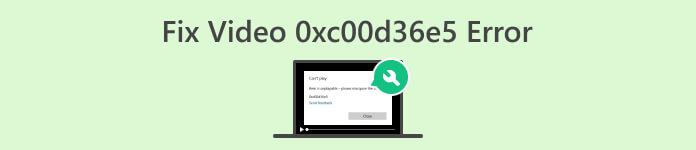
भाग 1. आपके वीडियो को त्रुटि कोड 0xc00d36e5 क्यों मिल रहा है?
त्रुटि कोड 0xc00d36e5 विंडोज पर मीडिया प्लेबैक समस्याओं से जुड़ा हुआ है। यह त्रुटि आम तौर पर इंगित करती है कि जिस मीडिया फ़ाइल को आप चलाने का प्रयास कर रहे हैं वह मीडिया प्लेयर के साथ संगत नहीं है या फ़ाइल में ही कोई समस्या है। यह सुझाव दे सकता है कि फ़ाइल दूषित है, समर्थित प्रारूप में नहीं है, या प्लेबैक के लिए आवश्यक कोडेक्स के साथ कोई समस्या है।
यहां कुछ सामान्य कारण दिए गए हैं कि आपके वीडियो को त्रुटि कोड 0xc00d36e5 क्यों मिल रहा है:
फ़ाइल प्रारूप संगतता.
वीडियो प्रारूप की असंगतता आपके द्वारा चलाए जा रहे वीडियो या ऑडियो फ़ाइल की प्लेबिलिटी को प्रभावित करती है।
दूषित फ़ाइल.
दूषित मीडिया फ़ाइल के कारण इसे चलाया नहीं जा सकता।
कोडेक समस्याएं.
कोडेक्स सॉफ्टवेयर घटक हैं जो मल्टीमीडिया फ़ाइलों को एनकोड और डिकोड करते हैं। यदि आवश्यक कोडेक्स गायब हैं या पुराने हैं, तो इससे प्लेबैक त्रुटियाँ हो सकती हैं।
मीडिया प्लेयर समस्याएँ.
मीडिया प्लेयर पुराना हो सकता है या ठीक से कॉन्फ़िगर नहीं किया गया हो सकता है।
भाग 2. 0xc00d36e5 त्रुटि को ठीक करने की त्वरित विधि
वीडियो रिपेयर टूल का उपयोग करना त्रुटि कोड 0xc00d36e5 को हल करने के लिए एक तेज़ और प्रभावी समाधान है। ये उपकरण एक स्वचालित मरम्मत प्रक्रिया प्रदान करते हैं जो वीडियो फ़ाइलों के भीतर सामान्य समस्याओं को जल्दी से पहचानता है और ठीक करता है, उनके उपयोगकर्ता-अनुकूल इंटरफेस के साथ न्यूनतम तकनीकी विशेषज्ञता की आवश्यकता होती है। सबसे अच्छे और सबसे बहुमुखी वीडियो रिपेयर टूल में से एक जिसका हम आज उपयोग कर सकते हैं वह है FVC वीडियो मरम्मत. यह टूल त्रुटि कोड 0xc00d36e5 का सामना करने वाले वीडियो को ठीक करने के लिए एक प्रभावी समाधान साबित होता है। उपकरण क्षति या सिस्टम क्रैश जैसी समस्याओं के कारण न चलाए जा सकने वाले वीडियो की मरम्मत करने में विशेषज्ञता रखने वाला यह टूल विभिन्न वीडियो प्रारूपों का समर्थन करता है। इसके अलावा, नवीनतम AI एल्गोरिदम का उपयोग करते हुए, FVC वीडियो रिपेयर उपयोगकर्ता के अनुकूल इंटरफ़ेस और उच्च सफलता दर के साथ पूरी तरह से स्वचालित मरम्मत प्रक्रिया सुनिश्चित करता है। इस टूल का उपयोग करने के लिए, नीचे दिए गए चरणों का पालन करें:
चरण 1। सबसे पहले, मुफ्त डाउनलोड बटन पर क्लिक करके सॉफ्टवेयर डाउनलोड करें।
मुफ्त डाउनलोडविंडोज 7 या उसके बाद के लिएसुरक्षित डाऊनलोड
मुफ्त डाउनलोडMacOS 10.7 या उसके बाद के लिएसुरक्षित डाऊनलोड
चरण 2। अब, इसे इंस्टॉल करने के बाद, क्लिक करके टूल चलाएं लाल प्लस 0xc00d36e5 त्रुटि कोड वाले वीडियो को जोड़ने के लिए बटन पर क्लिक करें, और क्लिक करके नमूना वीडियो जोड़ें ब्लू प्लस बटन।

चरण 3। दबाएं मरम्मत मरम्मत प्रक्रिया शुरू करने के लिए बटन।
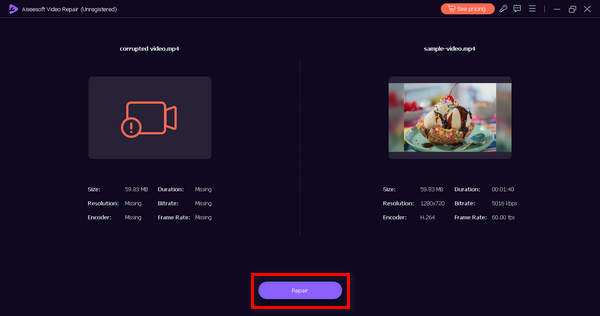
चरण 4। अंत में, क्लिक करें पूर्वावलोकन बटन पर क्लिक करके जाँच करें कि क्या 0xc00d36e5 त्रुटि कोड अब चला गया है और आपका वीडियो सुचारू रूप से चल रहा है। यदि आप इससे संतुष्ट हैं, तो आप फ़ाइल को बाद में सहेज सकते हैं।
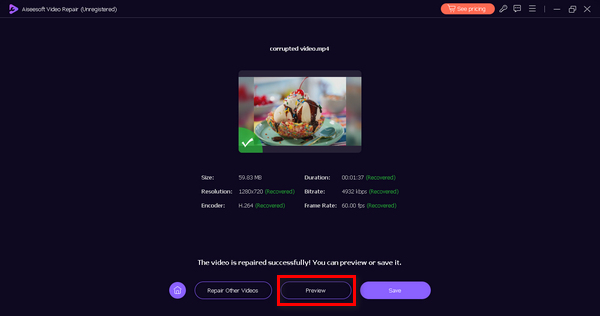
FVC वीडियो रिपेयर वास्तव में समस्या के समाधान के लिए एक विश्वसनीय और कुशल विकल्प है। वीडियो नहीं चल रहा है या वीडियो त्रुटि कोड 0xc00d36e5 और निर्बाध प्लेबैक बहाल करना।
भाग 3. 0xc00d36e5 त्रुटि को ठीक करने के 2 मैन्युअल तरीके
वीडियो त्रुटि कोड 0xc00d36e5 को प्रभावी ढंग से ठीक करने के लिए आप निम्नलिखित मैन्युअल तरीके अपना सकते हैं:
विधि 1: विंडोज़ अपडेट करना
विंडोज ऑपरेटिंग सिस्टम को अपडेट करने से विंडोज मीडिया प्लेयर भी अपडेट हो सकता है और त्रुटि कोड 0xC00D36E5 को हल करने में योगदान मिल सकता है। विंडोज मीडिया प्लेयर समग्र सिस्टम आर्किटेक्चर के साथ घनिष्ठ रूप से एकीकृत है, और ऑपरेटिंग सिस्टम के अपडेट में अक्सर मीडिया प्लेबैक सहित विभिन्न घटकों के लिए संवर्द्धन, बग फिक्स और नई सुविधाएँ शामिल होती हैं। नीचे आपके विंडोज को अपडेट करने की चरण-दर-चरण प्रक्रिया दी गई है:
चरण 1। सबसे पहले सेटिंग्स में जाएं और क्लिक करें प्रणाली.
चरण 2। आप देखेंगे विंडोज़ अपडेट आपकी स्क्रीन के दाहिने कोने पर. इस पर क्लिक करें।
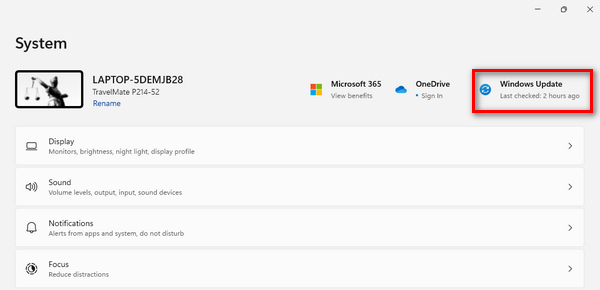
चरण 3। उसके बाद, आपको एक बटन दिखाई देगा जिसमें लिखा होगा अद्यतन के लिए जाँचउस पर क्लिक करें.

चरण 4। अब, डाउनलोड करो और इंस्टॉल करो नया अपडेट.
Windows Update के माध्यम से अपने Windows को अद्यतन रखकर, आप यह सुनिश्चित करते हैं कि Windows Media Player को नवीनतम सुधार प्राप्त हों, जिनमें अद्यतन कोडेक्स, संगतता संवर्द्धन और समग्र प्रदर्शन अनुकूलन शामिल हैं।
विधि 2: डिस्प्ले एडाप्टर ड्राइवर को अपडेट करना
डिस्प्ले एडाप्टर ड्राइवर को अपडेट करना बहुत ज़रूरी है क्योंकि वीडियो प्लेबैक उचित ग्राफ़िक्स प्रोसेसिंग पर बहुत ज़्यादा निर्भर करता है। पुराना या असंगत डिस्प्ले ड्राइवर वीडियो प्लेबैक के दौरान त्रुटियाँ उत्पन्न कर सकता है। डिस्प्ले एडाप्टर ड्राइवर को अपडेट करने की चरण-दर-चरण प्रक्रिया नीचे दी गई है:
चरण 1। स्टार्ट पर जाएँ। आपको एक सर्च बटन दिखाई देगा, टाइप करें डिवाइस मैनेजर, और क्लिक करें खुला हुआ.
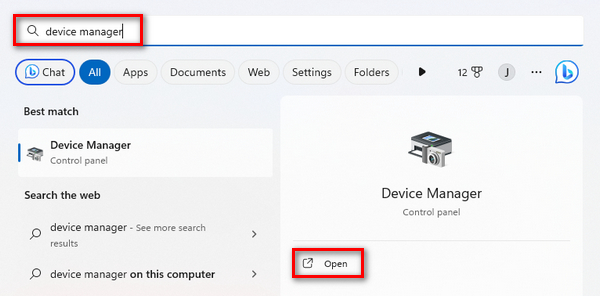
चरण 2। उसके बाद, क्लिक करें डिस्प्ले एडेप्टर. परिणामस्वरूप, राइट-क्लिक करें और दबाएं हार्डवेयर परिवर्तन के लिए स्कैन करें.
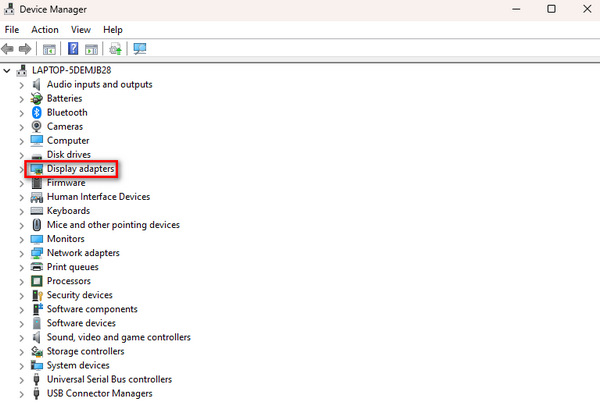
यदि आपके डिस्प्ले एडाप्टर हार्डवेयर में कोई परिवर्तन नहीं है, तो आप निम्न चरणों को छोड़ सकते हैं।
चरण 3। डिस्प्ले एडाप्टर को अपडेट करने के लिए, उस पर राइट-क्लिक करें और क्लिक करें ड्राइवर अपडेट करें.
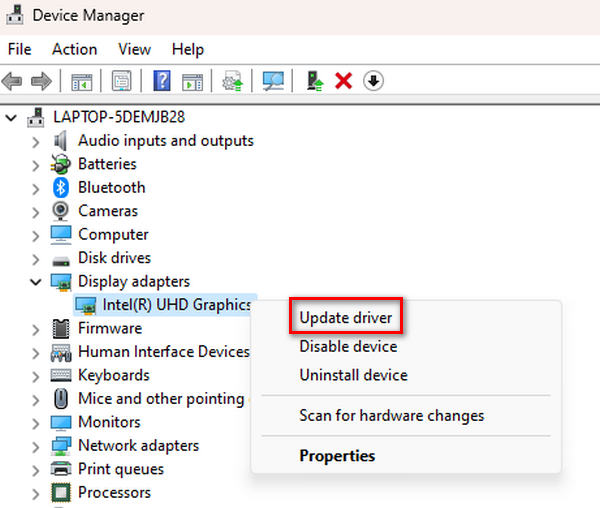
चरण 4। अब, पर क्लिक करें ड्राइवर के लिए स्वचालित रूप से खोजें.
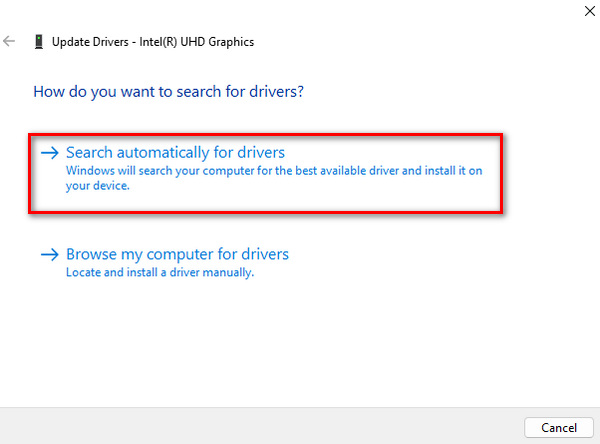
ड्राइवर को अपडेट करके, उपयोगकर्ता वीडियो सामग्री को प्रस्तुत करने और प्रदर्शित करने से संबंधित समस्याओं को हल कर सकते हैं, जिनमें शामिल हैं वीडियो बफर, और वीडियो त्रुटि कोड 0xC00D36E5 को ठीक करने और अपने सिस्टम पर समग्र मीडिया प्लेबैक अनुभव में सुधार करने के लिए काम कर रहे हैं।
भाग 4. 0xcd00d36e5 त्रुटि के बारे में अक्सर पूछे जाने वाले प्रश्न
वीडियो अनुपलब्ध क्यों हो जाते हैं?
वीडियो कई कारणों से अनुपलब्ध हो सकते हैं, जैसे फ़ाइल करप्शन, असंगत फ़ॉर्मेट, क्षतिग्रस्त स्टोरेज मीडिया या मीडिया प्लेयर की समस्याएँ। इसके अतिरिक्त, नेटवर्क समस्याएँ, अधूरे डाउनलोड या फ़ाइल ट्रांसफ़र के दौरान व्यवधान वीडियो के अनुपलब्ध होने में योगदान दे सकते हैं।
मेरा वीडियो क्यों नहीं चलाया जा सकता?
आपका वीडियो भ्रष्टाचार, गुम कोडेक या असंगत प्रारूप जैसे कारकों के कारण चलने लायक नहीं हो सकता है। उपकरण क्षति, सिस्टम क्रैश या वायरस के हमले भी वीडियो को चलाने लायक नहीं बना सकते हैं। ऐसे मामलों में, वीडियो मरम्मत उपकरण का उपयोग करना या अपने मीडिया प्लेयर और सिस्टम घटकों को अपडेट करना अक्सर समस्याओं को हल कर सकता है।
मैं न चलाये जा सकने वाले वीडियो को कैसे पुनः प्राप्त करूँ?
किसी अनप्लेएबल वीडियो को रिकवर करने के लिए कई तरीके अपनाए जा सकते हैं। वीडियो रिपेयर टूल का इस्तेमाल करना एक आम तरीका है; ये टूल वीडियो फ़ाइल में समस्याओं का विश्लेषण करके उन्हें ठीक कर देते हैं। वैकल्पिक रूप से, आप अपने मीडिया प्लेयर को अपडेट करने, फ़ाइल संगतता की जाँच करने या कमांड या विशेष सॉफ़्टवेयर का उपयोग करके फ़ाइल को मैन्युअल रूप से रिपेयर करने का प्रयास कर सकते हैं। यदि आपके पास बैकअप है, तो पिछले संस्करण से रिस्टोर करना भी एक विकल्प हो सकता है।
वीडियो अनुपलब्धता में फ़ाइल स्थानांतरण रुकावट की क्या भूमिका है?
फ़ाइल ट्रांसफ़र में रुकावटें वीडियो के अनुपलब्ध होने में महत्वपूर्ण योगदान दे सकती हैं। यदि ट्रांसफ़र प्रक्रिया के दौरान रुकावटें आती हैं, तो इससे अधूरे डाउनलोड या दूषित वीडियो फ़ाइलें हो सकती हैं। वीडियो को कॉपी करने या अलग-अलग स्टोरेज स्थानों पर ले जाने के दौरान नेटवर्क की समस्याएँ या अचानक रुकावटें डेटा अखंडता को नुकसान पहुँचा सकती हैं, जिससे वीडियो चलाना असंभव हो जाता है। स्थिर और निर्बाध फ़ाइल ट्रांसफ़र सुनिश्चित करने से इस समस्या को कम किया जा सकता है।
निष्कर्ष
अंत में, संबोधित करते हुए 0xc00d36e5 जब आपके पास इसे ठीक करने के बारे में सही जानकारी हो, तो त्रुटि को ठीक करना मुश्किल नहीं है। हालाँकि, उन्हें हल करने के तरीके त्रुटि के कारण की प्रकृति पर निर्भर करते हैं, इसलिए पहले उन्हें समझना महत्वपूर्ण है।



 वीडियो कनवर्टर अंतिम
वीडियो कनवर्टर अंतिम स्क्रीन अभिलेखी
स्क्रीन अभिलेखी



